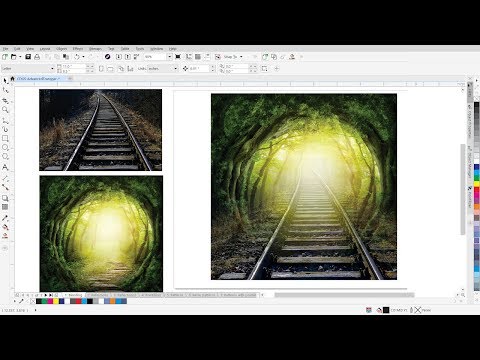
Inhoud
CorelDraw is een van de toonaangevende vector grafische programma's die beschikbaar zijn. Het heeft een aantal hulpmiddelen en functies die de grafische kunstenaar helpen bij het maken van afbeeldingen voor elk type project. De tools en functies kunnen een beetje intimiderend zijn voor iemand die naar CorelDraw gaat voor een programma als Photoshop. Als u bijvoorbeeld een transparante overlay maakt in Photoshop, moet u de dekkingsniveaus van lagen rechtstreeks aanpassen. In CorelDraw werkt het iets anders. Maar als je eenmaal de techniek kent, zal het verrassend snel en gemakkelijk zijn.
routebeschrijving

-
Open CorelDraw. Selecteer "Bestand" en kies "Openen". Kies in het dialoogvenster een bestand waarin u een overlay wilt toevoegen en openmaken.
-
Selecteer "Bestand" in het menu en kies "Importeren". In het dialoogvenster dat verschijnt, navigeert u naar het afbeeldingsbestand dat u als overlay wilt gebruiken en opent u het. Zet het waar je maar wilt op het scherm.
-
Selecteer het afbeeldingsobject dat u zojuist hebt geïmporteerd. Open het toolpalet aan de linkerkant en houd de linkermuisknop ingedrukt op de vijfde knop onderaan. Kies 'Transparantie' uit de opties die worden weergegeven. Wijzig in de tool-opties bovenaan de modus van 'Lineair' in 'Uniform'.
-
Sleep het gereedschap door de selectie van de afbeelding. Het wordt transparant. Sla je werk op.